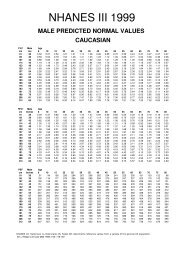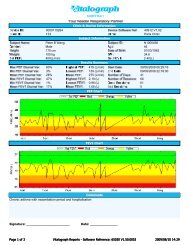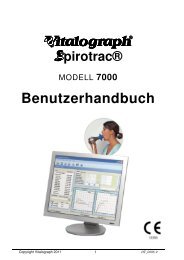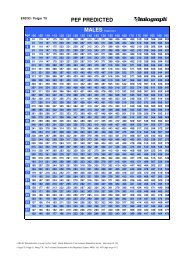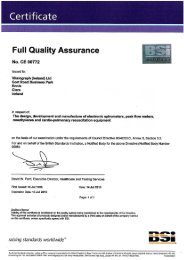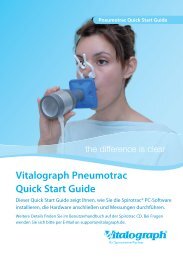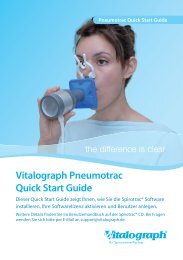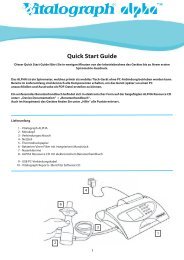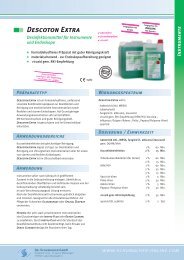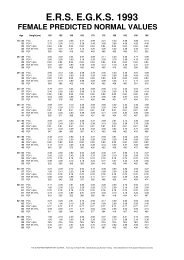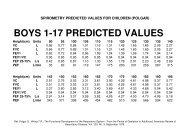Benutzerhandbuch Spirotrac V Software ab 1.08 (PDF ... - Vitalograph
Benutzerhandbuch Spirotrac V Software ab 1.08 (PDF ... - Vitalograph
Benutzerhandbuch Spirotrac V Software ab 1.08 (PDF ... - Vitalograph
Sie wollen auch ein ePaper? Erhöhen Sie die Reichweite Ihrer Titel.
YUMPU macht aus Druck-PDFs automatisch weboptimierte ePaper, die Google liebt.
<strong>Vitalograph</strong> <strong>Spirotrac</strong> <strong>Benutzerhandbuch</strong><br />
07402<br />
Version 6<br />
• Routinemäßige monatliche und/oder tägliche<br />
Abweichungsberichte dienen zur Identifizierung<br />
leistungsstarker Bereiche und Schwachstellen<br />
Beim Zugriff auf <strong>Spirotrac</strong> Fusion – Qualitätsgeprüftes<br />
Spirometriesystem stehen dem Benutzer die folgenden<br />
Beurteilungsfunktionen zur Verfügung:<br />
Sitzungen zur Beurteilung senden<br />
<strong>Spirotrac</strong> bietet zwei Optionen zum Senden von FVC-Sitzungsdaten<br />
zur Beurteilung:-<br />
a) Sitzung senden – der Benutzer kann hierbei die Sitzungen,<br />
die gesendet werden sollen, auswählen<br />
b) Alle noch nicht gesendeten Sitzungen senden – hierbei<br />
werden alle Sitzungsdaten gesendet, die noch nicht zur<br />
Beurteilung gesendet wurden<br />
Führen Sie folgende Schritte aus, um Sitzungen zur Beurteilung<br />
zu senden:-<br />
1. Wählen Sie den Probanden, dessen Sitzung(en) Sie zur<br />
Beurteilung senden möchten.<br />
2. Wählen Sie „Senden“ – „Sitzungen senden“ aus dem<br />
Dateimenü, oder klicken Sie auf die Schaltfläche „Sitzungen<br />
zur Beurteilung senden“ auf der Hauptsymbolleiste.<br />
3. Alle FVC-Sitzungen für den ausgewählten Probanden<br />
werden angezeigt, Sie können jedoch bei Bedarf einen<br />
anderen Probanden aus der Dropdownliste auswählen.<br />
4. Wählen Sie aus der Liste die zu sendende(n) Sitzung(en)<br />
aus, und wählen Sie dann die Schaltfläche Ausgewählte<br />
Sitzung(en) zur Sendeliste hinzufügen .<br />
5. Um eine oder mehrere Sitzung(en) aus der Sendeliste zu<br />
entfernen, wählen Sie die Sitzung aus, und betätigen Sie<br />
dann die Schaltfläche Entfernt die ausgewählten noch<br />
nicht gesendeten Sitzungen aus der Sendeliste .<br />
6. Wählen Sie nach Abschluss der Hinzufügung aller Sitzungen<br />
für den/die Proband(en) zur Sendeliste die Schaltfläche<br />
Senden, um die Sitzungen zu senden, oder die Schaltfläche<br />
Abbrechen, um den Vorgang <strong>ab</strong>zubrechen.<br />
Seite 43 von 66<br />
DT_0006-7